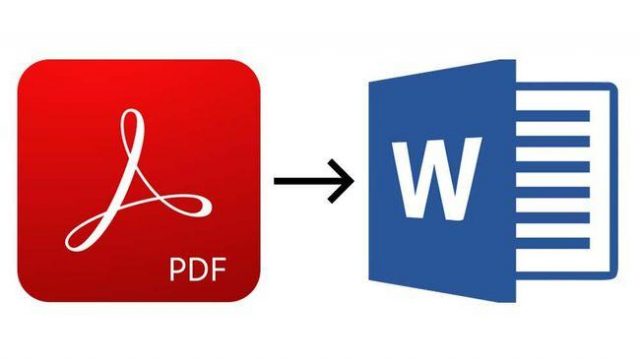
BeritaMu.co.id – PDF (Portable Document Format) menjadi salah satu jenis dokumen yang saat ini banyak digunakan. PDF dianggap lebih praktis dan tampilannya lebih stabil. Bagi kamu yang ingin mengetahui cara convert PDF ke Word, ulasan di bawah ini akan membantu.
Meski dianggap praktis, terkadang kita juga perlu mengubah format PDF ke Word. Terutama untuk keperluan pengeditan dokumen. Mengingat file PDF sendiri tidak bisa langsung diubah begitu saja. Nah, kamu bisa mengandalkan aplikasi atau situs yang menyediakan tools pengeditan ini.
10 Cara Convert PDF ke Word
1. Menggunakan PDF2Doc
Memang banyak situs yang menyediakan tools untuk mengubah format PDF ke Word. Saking banyaknya, mungkin kamu bingung memilih yang mana. Terlebih jika ada situs yang memiliki tampilan yang tidak terlalu mudah dipahami.
Nah, PDF2DOC menjadi salah satunya yang bisa diandalkan karena penggunaannya cukup simple, yaitu sebagai berikut.
Langkah pertama, buka website PDF to Doc di halaman https://www.pdf2doc.com.
Setelah berhasil masuk, pilih menu PDF to DOC yang ada di bagian tab.
Pada menu yang ditampilkan, pilih UPLOAD FILES.
Silahka masukkan file PDF yang akan diubah formatnya. Pengguna bisa mengupload banyak file PDF sekaligus.
Tunggu sampai proses converting selesai dilakukan.
Setelah berhasil diconvert, download file tersebut dengan klik ikon Download atau Download All apabila mengubah banyak file sekaligus.
2. Menggunakan WPS Office
Metode selanjutnya yang bisa dilakukan adalah memanfaatkan aplikasi WPS Office atau Microsoft Word. Seperti yang telah diketahui, aplikasi ini memang banyak digunakan di ponsel Android atau PC untuk mengolah kata secara mudah.
Langkah pertama, buka aplikasi WPS Writter terlebih dahulu.
Masukkan file PDF yang akan diubah.
Setelah itu, masuk ke menu Special Features lalu klik PDF to Word.
Apabila kamu menggunakan Microsoft Office, maka akan muncul pop up menu. Langsung klik OK sampai file terbuka sepenuhnya. Setelah itu, pengguna bisa langsung mengedit dokumen sesuai keperluan. Jika sudah, tinggal klik Save As dengan ekstensi berupa doc atau docx.
3. Menggunakan Google Docs
Salah satu produk Google yang memiliki banyak fungsi adalah Google Docs. Layanan ini sangat bermanfaat untuk mengolah dokumen, tak terkecuali untuk mengubah format file. Berikut cara praktis yang bisa dilakukan untuk mengubah PDF ke Word via Google Docs.
Langkah pertama, login terlebih dahulu ke akun Google yang dimiliki.
Setelah itu, cari laanan Google Drive.
Upload file PDF ke Google Drive, tunggu sampai proses upload selesai.
Jika sudah, klik kanan pada file lalu Open with Google Docs.
Susunan pada file tersebut mungkin sudah berubah, kamu bisa merapikannya terlebih dahulu.
Setelah itu, Save terlebih dahulu dari hasil pengeditan.
Untuk convert file ke Word, klik File lalu pilih Download as Ms. Word dengan format .docx.
4. Menggunakan PDF Converter
Kamu juga bisa menggunakan aplikasi pembuka file PDF yang sudah terinstall di smartphone Android. Adapun langkah-langkah untuk mengubahnya adalah sebagai berikut.
Langkah pertama, download aplikasi PDF Converter terlebih dahulu lalu buka di smartphone.
Klik ikon tambah (+) lalu pilih dokumen PDF yang ingin diubah menjadi Docs.
Tunggu sampai proses konversi file selesai dilakukan.
Jika sudah, kamu bisa langsung membuka hasil konversi langsung di smartphone.
5. Menggunakan Adobe Acrobat
Salah satu produk Adobe Acrobat ini juga banyak dipilih karena penggunaannya mudah. Kamu bisa mengkonversikan berbagai pekerjaan penting hanya dalam beberapa langkah saja untuk menjadi Word.
Download terlebih dahulu aplikasi Adobe Acrobat lalu buka file melalui aplikasi tersebut.
Klik opsi menu Ekspor PDF yang berada di bagian kanan.
Setelah itu, pilih Microsoft Word sebagai format yang dipilih.
Selanjutnya pilih Dokumen Word.
Klik Process.
Apabila PDF berisi teks yang sudah di-scan, aplikasi ini akan menampilkan teks secara otomatis.
Beri nama file Word yang sudah didapatkan sesuai keinginan.
Simpan di folder yang dipilih.
Selesai.
6. Menggunakan Ilovepdf.com
Salah situs gratisan untuk mengedit format dokumen adalah iLovePDF. Mungkin kamu juga sudah beberapa kali menggunakannya karena memang semudah itu. Termasuk jika ingin mengubah format dokumen PDF menjadi Word, berikut caranya.
Langkah pertama, buka browser yang biasa kamu gunakan lalu kunjungi laman berikut ini: https://ilovepdf.com.
Pada tampilan utama, pilih menu Konversi PDF lalu pilih
Masukkan dokumen PDF dari perangkat kamu.
Tunggu sampai proses konversi selesai dilakukan.
Download hasil konversi PDF.
Situs ILovePDF dikenal memiliki akurasi yang termasuk tinggi karena didukung oleh Solid Documents. Dengan demikian, kamu tidak perlu ragu menggunakannya untuk mengedit dokumen sesuai format yang dibutuhkan.
7. Menggunakan SmallPDF
SmallPDF dikenal memiliki tools yang lengkap untuk mengedit dokumen. Melalui situs ini, kamu bisa melakukan konversi, mengubah, menggabung, mengedit, hingga memberikan tanda tangan virtual. Bagi yang ingin mengkonversi PDF ke Word, berikut langkah-langkah yang bisa dilakukan.
Langkah pertama, buka aplikasi browser lalu kunjungi situs Small PDF
Setelah itu, pilih menu Export PDF ke Word.
Klik PDF ke Word lalu Pilih dokumen yang ingin diubah menjadi Word.
Tunggu hingga proses pengubahan selesai dilakukan dan kamu bisa langsung mendownload hasilnya.
Situs SmallPDF bisa menjadi pilihan apabila kamu tidak ingin mengubah PDF ke Word menggunakan aplikasi. Website ini dikenal memiliki tampilan yang simple namun tools di dalamnya cukup fungsional.
8. Menggunakan FreePDFconvert
Sesuai dengan namanya, situs yang satu ini memang sengaja dirancang untuk mengkonversi file PDF. Tampilan situs cukup sederhana tanpa tanpa menu-menu lain yang tidak terlalu diperlukan.
Buka browser lalu kunjungi https://www.freepdfconverter.com.
Setelah itu, pilih format PDF to Word.
Masukkan file PDF dengan klik Pilih File PDF.
Scroll sampai menemukan file yang kamu tuju.
Tunggu sampai proses konversi selesai dan hasilnya bisa langsung diunduh.
Situs ini bisa menjadi alternatif jika kamu hanya memerlukan tool untuk convert PDF ke Word. Berbeda dengan situs lainnya yang sudah disebutkan di atas. Pengguna bisa menggunakan tools lainnya berkaitan dengan pengerjaan dokumen.
9. Menggunakan PDFtoWord
Nah, website ini juga khusus dirancang bagi yang ingin mengubah PDF ke Word. Menariknya, terdapat opsi untuk mengirim hasil konversi ke alamat email tertentu. Penggunaan situs ini dikenal sangat mudah, yaitu sebagai berikut.
Kunjungi situs https://www.pdftoword.com di aplikasi browser yang dimiliki.
Setelah itu, masukkan file PDF yang akan diubah dengan memilih Select your file.
Apabila ingin mengirim hasil konversi ke alamat email, isikan nama emailnya di kolom yang disediakan.
Mulai proses konversi dengan menekan Convert Now.
10. Menggunakan SodaPDF
Website ini dikenal sangat fungsional karena kamu tidak hanya bisa melakukan konversi file. Melainkan juga menggabung, memisah, dan menyunting file PDF. Untuk lebih jelasnya, simak langkah-langkah konversinya berikut ini.
Buka alamat situs SodaPDF.
Pilih tools PDF to Word.
Masukkan dokumen PDF dengan klik Pilih File.
Tunggu sampai konversi selesai.
Beberapa cara convert PDF ke Word di atas bisa kamu lakukan baik di PC maupun Android. Jika tidak ingin ribet mendownload aplikasi, sebaiknya pilih saja website yang menyediakan tools konversi.


































